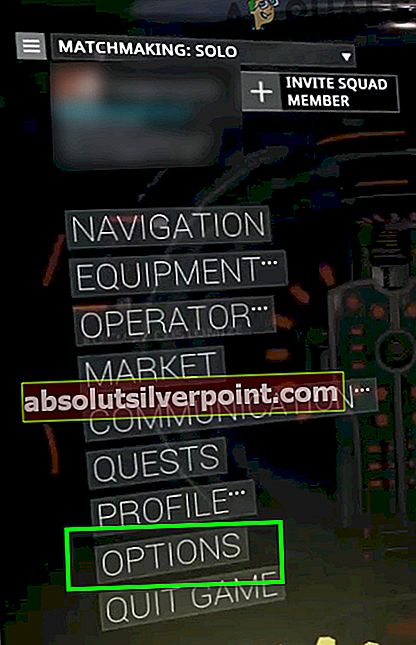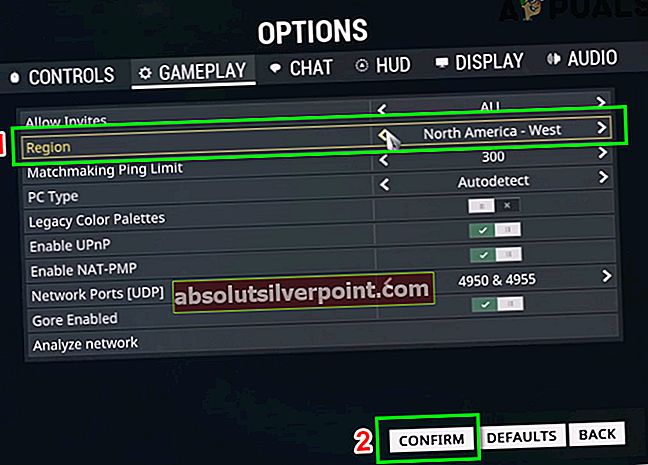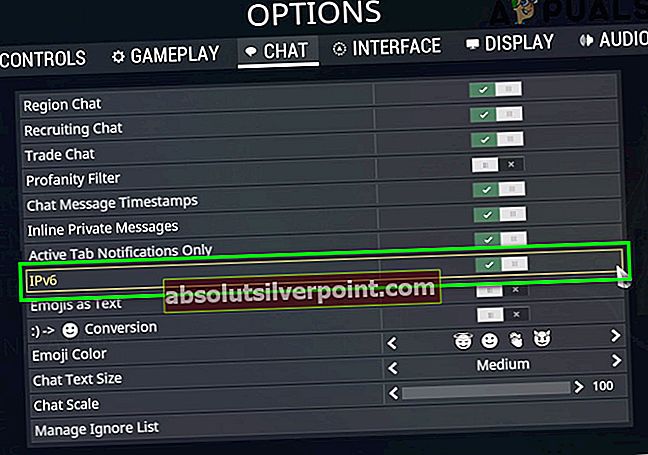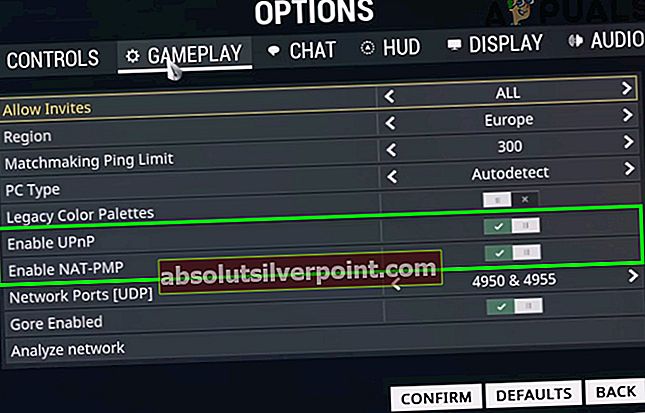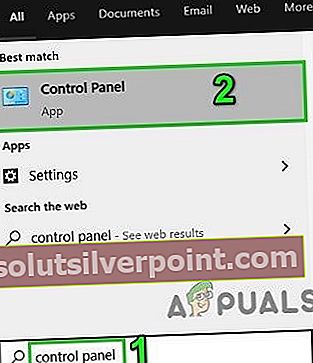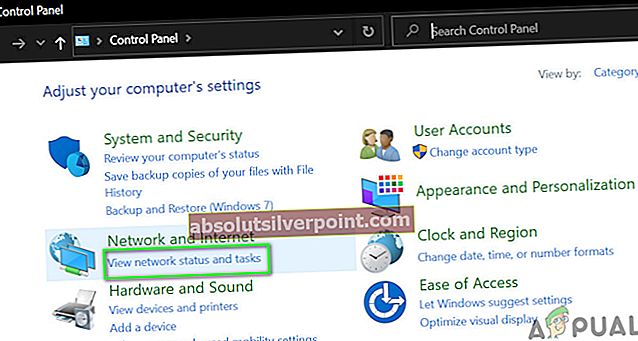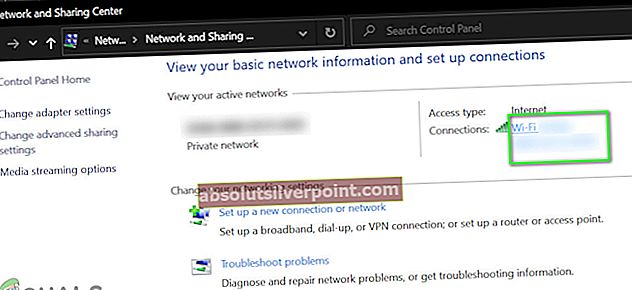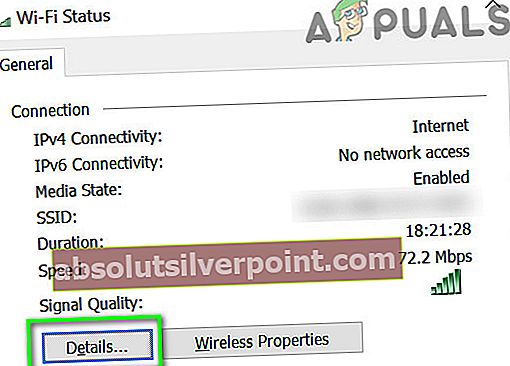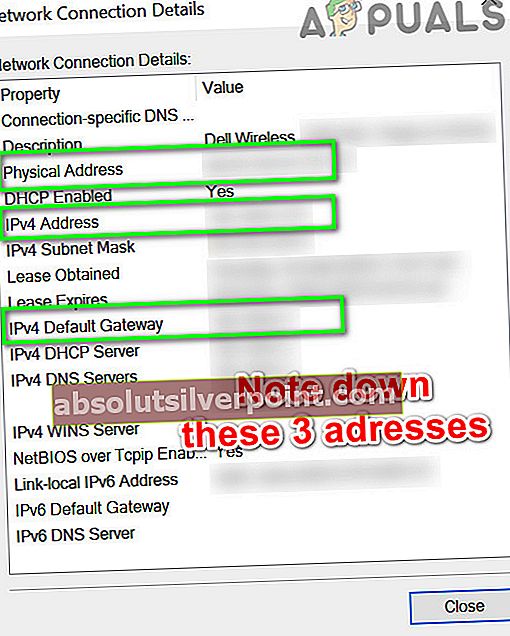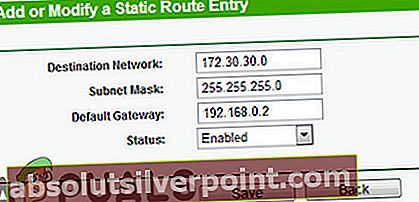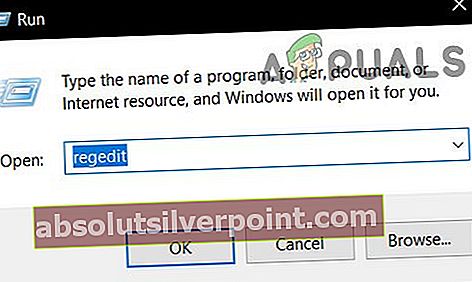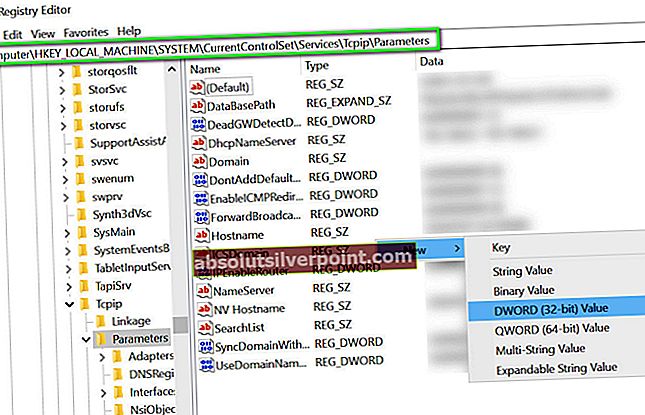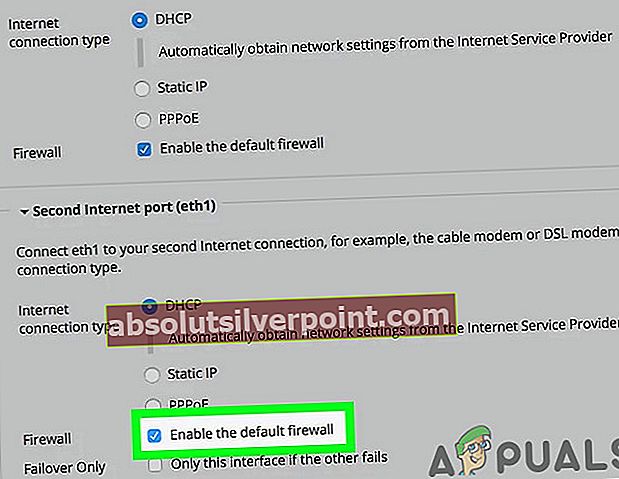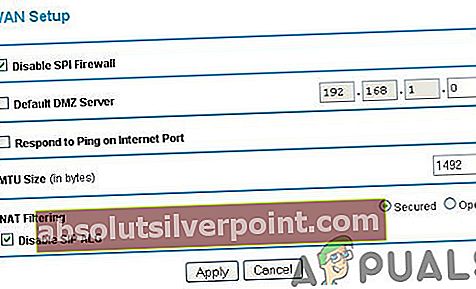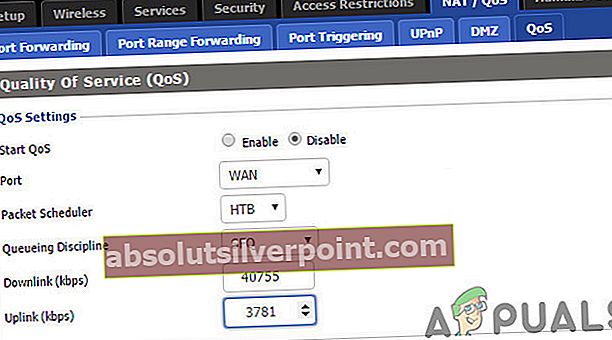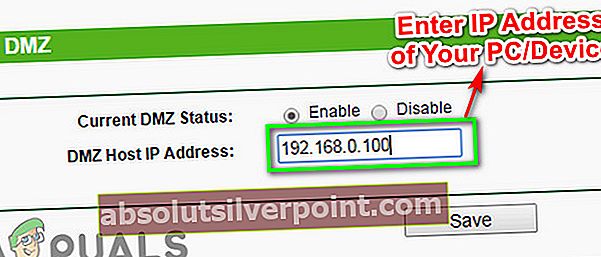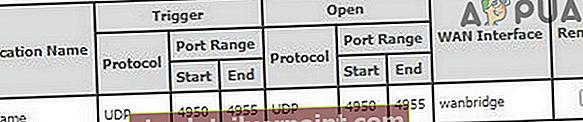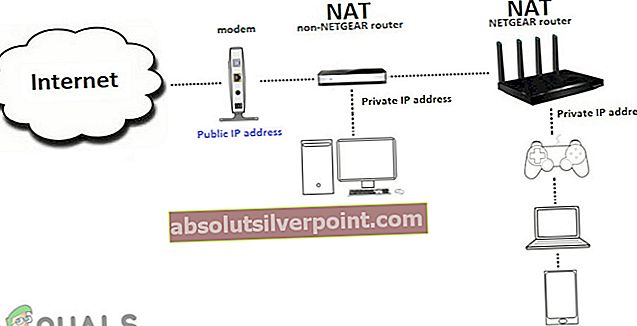The „Warframe“ klaida 10054 gali kilti dėl kelvedžio, interneto paslaugų teikėjo problemų arba dėl žaidimo tinklo nustatymų. „Warframe“ rodo 10054 klaida su pranešimu „Esamas ryšys buvo priverstinai uždarytas nuotolinio kompiuterio. KLAIDA 10054“.

Kai atsiras ši klaida, negalėsite gauti pranešimų. Atsijungus, gali pasirodyti „_1“ po vartotojo vardo (skaičius gali skirtis, nes tai priklauso nuo to, kaip dažnai vartotojui įvyksta šis atjungimas), taigi žaidėjai negalės kviesti vartotojo į rungtynes. Tai gali tapti didesne privačių žinučių / šnabždesių problema, nes vartotojas negalės pamatyti, ar kažkas jam išsiuntė pranešimą. Štai keletas įprastų būdų, kuriuos turėtumėte išbandyti prieš tęsdami išsamius sprendimus:
- Išvalykite sistemos įkrovą, kad patikrintumėte, ar problemą kuria kita programa / tvarkyklė.
- Išjunkite antivirusinę programą ir išjunkite užkardą, kad patikrintumėte, ar jie kuria problemą. Nepamirškite pridėti „Warframe“.exe, „Warframe.x64.exe“ir „Launcher.exe“antivirusinės / užkardos išimtims.
- Įsitikinkite, kad nenaudojate jokio tipo įgaliojimas.
- Laikinai pakeiskite savo tinklą patikrinti, ar „Warframe“ veikia gerai. Jei taip, tada problema kyla dėl jūsų maršrutizatoriaus ar interneto tiekėjo.
- Tiesiogiai prijunkite savo sistemą prie modemo / interneto kabelio ir patikrinkite, ar „Warframe“ veikia gerai. Jei taip, tada problema kyla dėl jūsų maršrutizatoriaus. Tokiu atveju vadovaukitės šiame straipsnyje pateiktais sprendimais, susijusiais su maršrutizatoriaus nustatymais.
Norėdami ištaisyti / ištaisyti pokalbį „Warframe“, vadovaukitės toliau pateiktais sprendimais:
1 sprendimas: perjunkite žaidimo regioną
10054 klaida gali būti tik komunikacijos triktis tarp jūsų žaidimo regiono ir „Warframe“ serverių. Jį galima paprasčiausiai patikrinti paprasčiausiai pakeičiant į kitą regioną ir grįžus atgal į savo regioną.
- Atidaryk „Warframe“ meniu ir spustelėkite Galimybės.
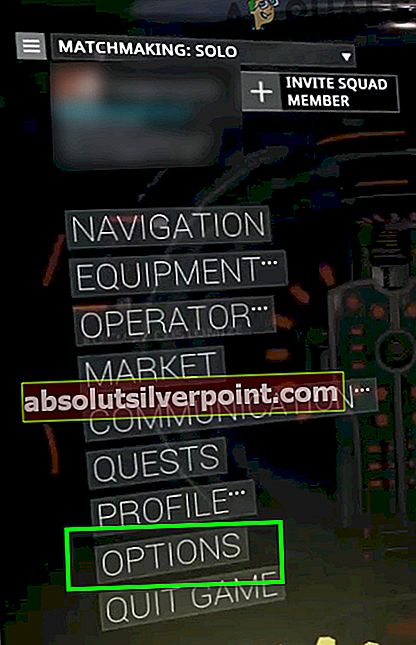
- Tada eikite į Žaidimas skirtukas ir pakeistiregionas žaidimo, kaip jums patinka.
- Dabar spustelėkite Patvirtinti kad išsaugotumėte pakeitimus.
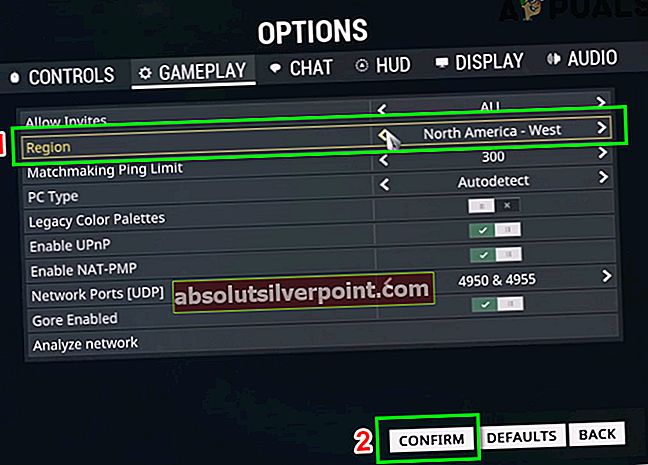
- Dabar grįžkite į savo regioną.
- Tada išėjimas meniu „Warframe“ ir patikrinkite, ar jis veikia gerai.
2 sprendimas: Įjunkite „IPv6“ žaidimams, „Windows“ ir maršrutizatoriams
IPv6 (6 interneto protokolo versija) yra naujausia IP standarto versija. Interneto protokolas yra ryšio protokolas, naudojamas kompiuteriams tinkluose nustatyti ir nustatyti vietos nustatymo mechanizmui ir interneto srautui per internetą nukreipti. „Warframe“ geriau bendrauja su IPV6. Įgalinus šį protokolą žaidime, „Windows“ ir jūsų maršrutizatorius gali išspręsti problemą.
- Paleiskite „Warframe“ ir atidarykite jį Meniu.
- Dabar eikite į Kalbėtis skirtuką.
- Tada perjunkite perjungti apie IPV6 į įgalinti.
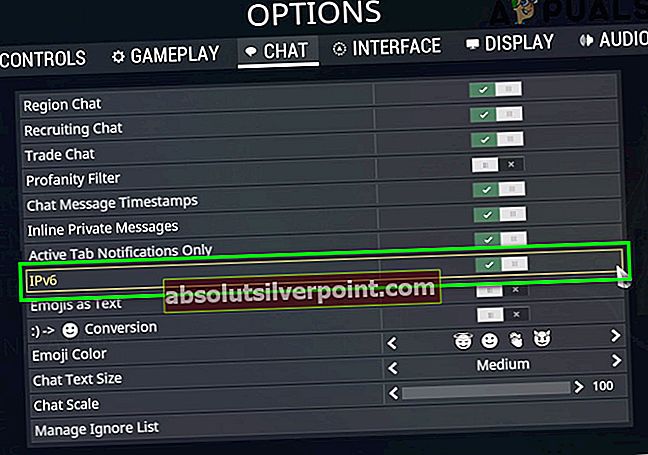
- Dabar įgalinkite „Windows“ kompiuterio IPV6. Taip pat galite įgalinti „IPv6“ savo „Windows“ kompiuteryje.
- Tada įjunkite „IPv6“ savo maršrutizatoriaus nustatymuose.
- Dabar paleiskite „Warframe“ ir patikrinkite, ar jame nėra klaidos.
3 sprendimas: atnaujinkite „Windows“ tinklo nustatymus
Jei jūsų „Windows“ sistemos tinklo nustatymai yra sugadinti arba nėra optimalūs „Warframe“, tai gali sukelti dabartinę „Warframe“ klaidą. Tokiu atveju problema gali būti išspręsta keičiant / iš naujo nustatant šiuos nustatymus.
- Paspauskite „Windows“ klavišą ir paieškos laukelyje įveskite Komandinė eilutė. Tada rezultatų sąraše dešiniuoju pelės mygtuku spustelėkite ant Komandinė eilutė ir spustelėkite Vykdyti kaip administratorių.

- Tipas šias komandas po vieną ir paspauskite įveskite po kiekvieno
netsh int ip reset c: \ resetlog.txt ipconfig / release (Praleiskite, jei naudojate statinį IP). ipconfig / atnaujinti (praleisti, jei naudojate statinį IP). „ipconfig / flushdns netsh winsock reset“
- Dabar perkrauti jūsų sistema.
- Paleidus iš naujo, paleiskite „Warframe“ ir patikrinkite, ar jis veikia gerai.
4 sprendimas: naudokite „Google DNS“
DNS serveris naudojamas išversti svetainės pavadinimą į jų kompiuterių IP adresą. Jei jūsų DNS serveris turi problemų užklausdamas „Warframe“ serverius, žaidimas gali sukelti klaidą 10054. Tokiu atveju problema gali būti išspręsta naudojant „Google“ DNS serverį.
- Keisti DNS serverį „Google“ DNS. Įsitikinkite, kad esate prisijungę kaip administratorius.
- Pakeitę DNS serverį, paleiskite „Warframe“ ir patikrinkite, ar jame nėra klaidos 10054.
5 sprendimas: sukurkite naują „WarFrame“ paskyrą
Dabartinė „Warframe“ klaida gali įvykti dėl jūsų paskyros problemos. Tai galite patikrinti sukūrę kitą „Warframe“ paskyrą. Tačiau nepamirškite, kad vartotojui leidžiama turėti kelias paskyras, tačiau jam draudžiama prekiauti, dovanoti ar bendrauti tarp sąskaitų. Jei jis tai padarys, DE uždraus abi jo sąskaitas.
- Atsijungti dabartinės „Warframe“ paskyros.
- Kurti naują „Warframe“ paskyrą.
- Dabar Prisijungti su nauja paskyra ir patikrinkite, ar žaidimas veikia gerai.
6 sprendimas: išjunkite UPnP ir NAT-PMP žaidimų parinktyse
Gali būti įvairių žaidimo variantų, kurie gali sukelti aptariamą problemą. Pakeitus šias parinktis problema gali būti išspręsta.
- Atidaryk „Warframe“ meniu ir spustelėkite Galimybės.
- Tada eikite į Žaidimas skirtuką.
- Dabar perjungti jungiklis Įgalinti UPnP.
- Tada perjungti jungiklis Įgalinti NAT-PMP.
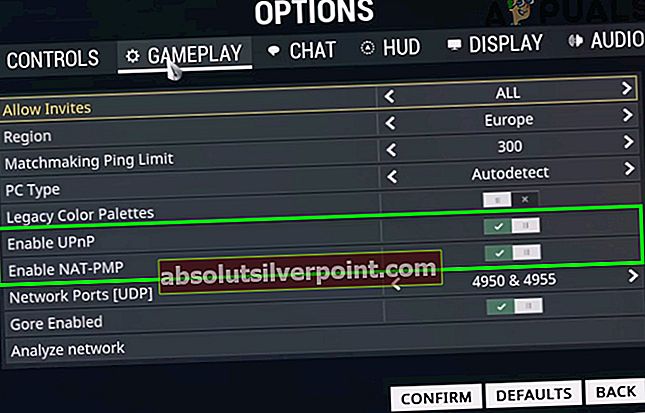
- Dabar patvirtinti kad išsaugotumėte pakeitimus.
- Tada išeikite iš „Warframe“ meniu ir patikrinkite, ar jis veikia gerai.
7 sprendimas: Maršrutizatoriuje naudokite statinį IP
Paprastai namų tinklo IP schema automatiškai palaikoma naudojant DHCP. Tai turi savo privalumų, tačiau „Warframe“ ryšys naudoja jūsų kompiuterio IP adresą, kurį DHCP gali automatiškai pakeisti ir taip sukelti problemą. Tokiu atveju problemą gali išspręsti nustatant statinį kompiuterio IP adresą.
- Paspauskite „Windows“ klavišą ir paieškos laukelyje įveskite Kontrolės skydelis. Tada rezultatų sąraše spustelėkite Kontrolės skydelis.
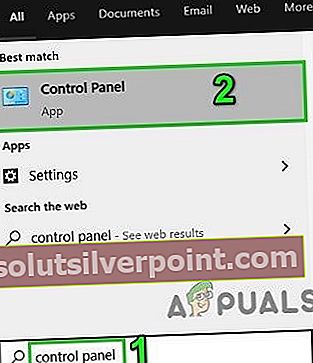
- Dabar atidaryta Peržiūrėkite tinklo būseną ir užduotis.
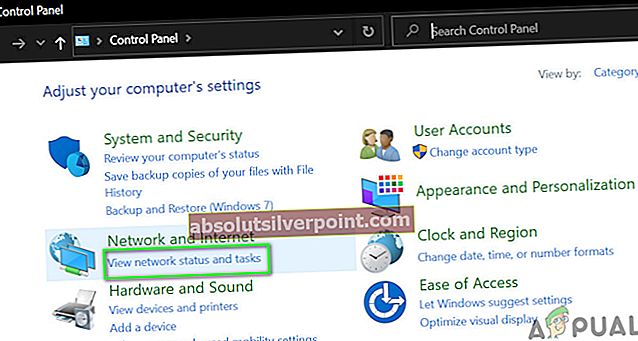
- Tada dešinėje lango srityje spustelėkite ant jūsų ryšio pavadinimas (visai šalia jungčių).
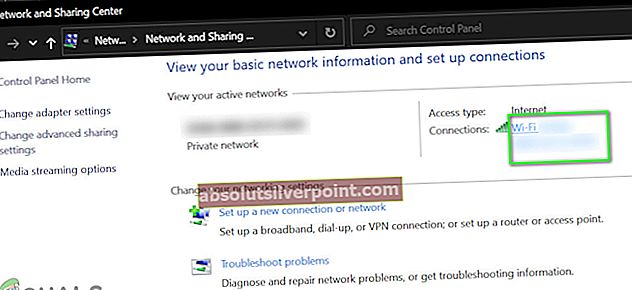
- Dabar spustelėkite Išsami informacija.
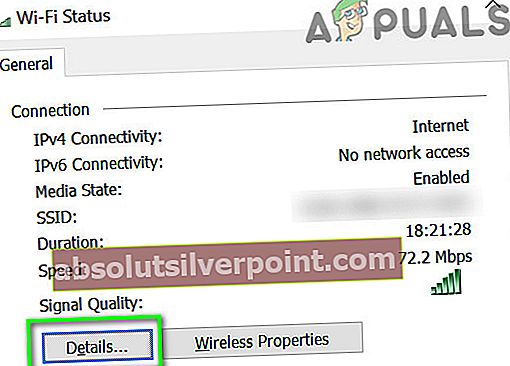
- Tada užsirašykite savo Numatytasis IPV4 šliuzas, IPV4 adresasir fizinis adresas (MAC) jūsų ryšio.
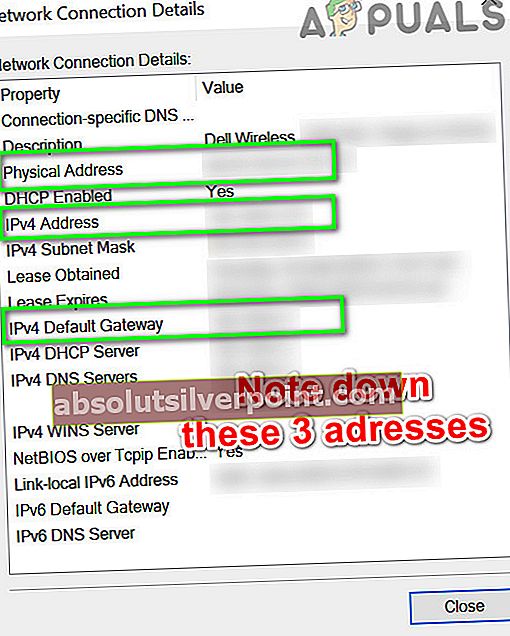
- Dabar atidarykite naršyklę ir įveskite Numatytasis IPV4 šliuzas, kuris atvers jūsų maršrutizatoriaus nustatymų puslapį.
- Viduje konors išplėstinė sąranka arba DHCP (tai skirsis priklausomai nuo jūsų maršrutizatoriaus markės ir modelio), raskite Adreso rezervavimas (ar kažkas panašaus).
- Tada įveskite aukščiau pažymėtą MAC adresas ir IPV4 adresas atitinkamuose laukuose.
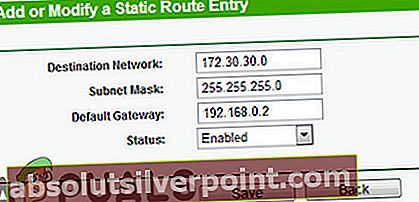
- Tada kreiptis ir išsaugokite pakeitimus.
- Dabar paleiskite „Warframe“ ir patikrinkite, ar jis veikia gerai.
8 sprendimas: maršrutizatoriuje išjunkite UPnP / NAT-PMP / Strict NAT
Universalus „Plug and Play“ (UPnP) yra tinklo protokolas, leidžiantis bendrauti laidiniu / belaidžiu ryšiu su internetu su minimalia konfigūracija. Tačiau dėl atviro šio protokolo pobūdžio „Warframe“ turi ryšio problemų naudojant šį protokolą. Išjungus UPnP, galima išspręsti problemą, su kuria šiuo metu susiduriate.
- Išjungti UPnP jūsų maršrutizatoriaus. Jei jūsų maršrutizatorius naudoja NAT-PMP, tada jį taip pat išjunkite.
- Išjungti griežtas NAT jei įjungta.
- Tada paleiskite „Warframe“ ir patikrinkite, ar jis veikia gerai.
9 sprendimas: Norėdami išjungti TCP / IP, naudokite „Regedit“
Perdavimo valdymo protokolas per interneto protokolą, paprastai žinomą kaip TCP / IP, yra taisyklių rinkinys, naudojamas įvairioms sistemoms sujungti internetu. Jei su juo susiję „Windows“ registro įrašai yra sugadinti, „Warframe“ gali mesti aptariamą klaidą. Tokiu atveju problemą galite išspręsti išjungę „Windows“ registro raktus, susijusius su jūsų kompiuterio TCP / IP.
- Paspauskite „Windows + R“ klavišus ir tipą „Regedit“.
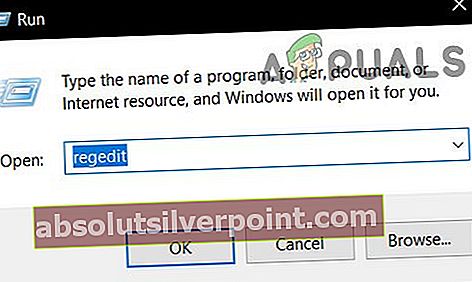
- Dabar Rodyti kelią šiuo keliu:
HKEY_LOCAL_MACHINE \ SYSTEM \ CurrentControlSet \ services \ Tcpip \ Parameters
- Dešiniuoju pelės mygtuku spustelėkite tuščioje aikštelėje dešinioji sritis registro rengyklės lango. Tada užveskite pelės žymeklį virš Naujos ir submeniu spustelėkite DWORD (32 bitų) reikšmė.
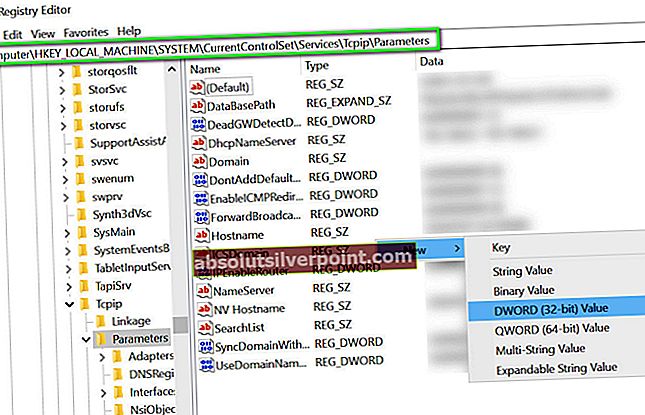
- Pavadinkite šį registro raktą kaip „TdxPrematureConnectIndDisabled“ ir tada pakeiskite jo vertę į 1.
- Dabar perkrauti jūsų sistema.
- Paleidus iš naujo, paleiskite „Warframe“ ir patikrinkite, ar jis veikia gerai.
10 sprendimas: pakeiskite maršrutizatoriaus nustatymus
Jei jūsų maršrutizatoriaus nustatymai nėra tinkamai sukonfigūruoti „Warframe“, „Warframe“ gali mesti dabartinę klaidą. Tokiu atveju pakeitus šiuos nustatymus problema gali būti išspręsta. Problemą gali sukelti maršrutizatoriaus užkarda, įgalinta „QoS“, išjungta „DMZ“
- Atviras maršrutizatoriaus administratoriaus puslapyje.
- Rodyti kelią į Ugniasienė skirtukas (tai gali skirtis pagal maršrutizatoriaus markę ir modelį) ir Išjunk (arba nustatykite žemiausią įmanomą nustatymą).
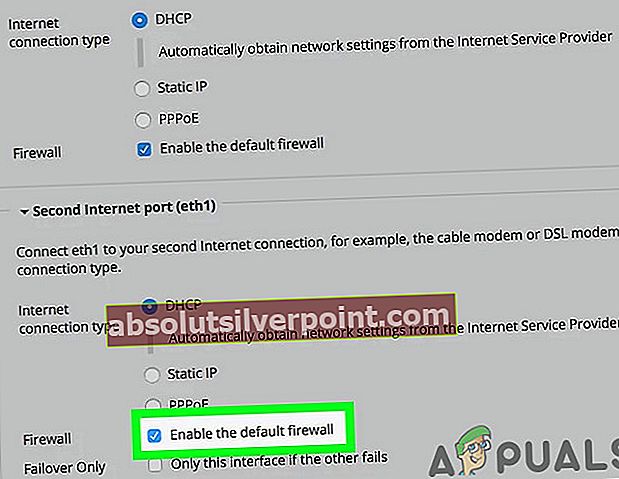
- Jei jūsų maršrutizatorius palaiko Valstybinis pakelių tikrinimas (SPI), tada jį taip pat išjunkite.
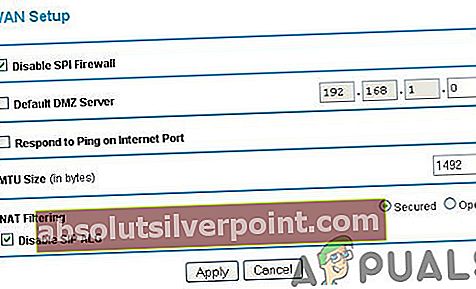
- Tada Rodyti kelią į Išplėstinė skirtukas (tai gali skirtis pagal maršrutizatoriaus markę ir modelį).
- Atviras QoS sąranka ir Išjungti tai taip pat.
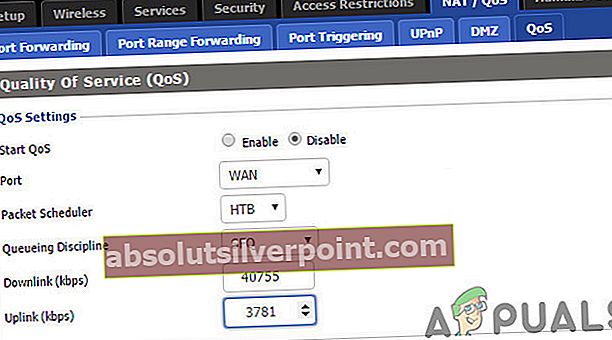
- Eikite į DMZ (parinktis bus kitokia, atsižvelgiant į jūsų maršrutizatoriaus markę ir modelį).
- Tada įjunkite dabartinė DMZ būsena ir įveskite IP adresą kompiuterio / konsolės DMZ pagrindinio kompiuterio IP adresas adreso laukelis.
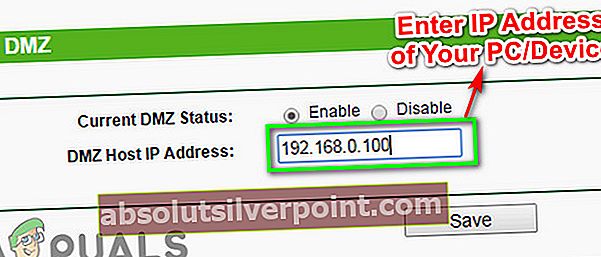
- Sutaupyti jūsų pakeitimai ir perkraukite tavo maršrutizatorius.
- Dabar paleiskite „Warframe“ ir patikrinkite, ar jame nėra klaidos.
Jei vis dar kyla problemų, problemą gali sukelti jūsų maršrutizatoriaus NAT nustatymai. NAT vaidina svarbų vaidmenį pakeičiant IP adreso erdvę. Galbūt jūsų „NAT“ protokolo nustatymai nėra tinkamai sukonfigūruoti „Warframe“ ir dėl to atsiranda klaida 10054. Tokiu atveju konfigūravus šiuos parametrus problema gali būti išspręsta.
- Atviras maršrutizatoriaus administratoriaus puslapį.
- Eikite į NAT sąranka ir atidaryti prievado suaktyvinimas.
- Registruotis prievadai, kaip nurodyta toliau pateiktame paveikslėlyje:
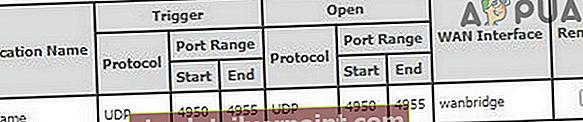
- UDPuostai: 4950 ir 4955 (jei pakeitėte šiuos „Warframe“ numatytuosius nustatymus, naudokite tas pakeistas reikšmes).
- TCP / UDP prievadų diapazonas: Nuo 6695 iki 6699 (jei 4950 ir 4955 neveikia uosto diapazone, naudokite juos).
- TCP / UDP prievadas: 443
- Maršrutizatoriuje WAN nustatymai: Įgalinti SIP-ALG arba ALG. (Jei jūsų maršrutizatorius turi daugiau parinkčių nei tik įjungti / išjungti, tada įgalinkite visas parinktis)
- Jei jūsų maršrutizatorius gali pasirinkti IGMP tarpininkavimastada įgalinti tai.
- Prisimink pridėkite šiuos uostai į savo antivirusinę / užkardą taip pat.
- Įsitikinkite, kad jūsų ryšiai nėra ribojami dvigubas NAT (interneto srautas per modemą ir „Wi-Fi“, o abu veikia kaip maršrutizatoriai). Jei taip, tada sugadinkite savo modemą iki tilto režimo.
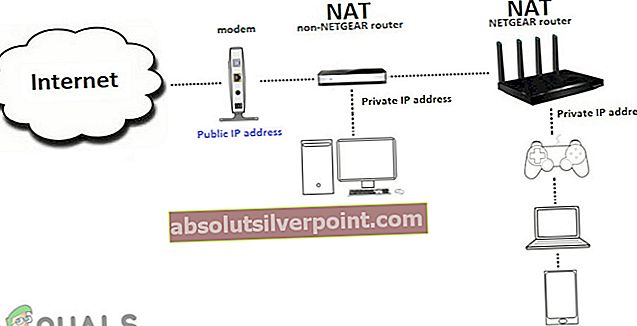
Jei jums niekas nepadėjo, pabandykite likti regioniniame pokalbyje, nebent tai išspręsta. Taip pat turėtumėte kreiptis į savo interneto paslaugų teikėją, kad išspręstumėte problemą. Jei naudojate bet kokio tipo mobilųjį internetą, galbūt jūsų srautas yra nukreipiamas per APN, nes šie interneto paslaugų teikėjai naudoja APN. Bet šie APN yra draudžiami NAT (keisdami maršrutizatoriaus NAT nustatymus, tai neturės įtakos interneto paslaugų teikėjo blokavimui) ir todėl gali sukelti problemą. IPT gali suteikti jums APN, kur NAT nėra draudžiamas (bet dažniausiai jie to nedaro).
Žymos „Warframe“